Hãy cùng tienichit.com tìm hiểu về Hai cách ghép màn hình trong Windows 7.
Microsoft cho phép người dùng sử dụng nhiều màn hình trên một máy tính. Ghép 2 màn hình máy tính Windows 7 có thể cho phép bạn làm việc và xem lại nhiều dữ liệu khác nhau trên cả 2 màn hình, thậm chí nếu máy tính hỗ trợ đủ cổng, bạn có thể kết nối thêm nhiều màn hình hơn nữa để tiện theo dõi các tác vụ của mình. Việc này có thể được thực hiện bằng cách ấn phím nóng hoặc thay đổi thiết lập độ phân giải màn hình. Về cơ bản, kết nối nhiều màn hình với một máy tính không khác biệt nhiều với ghép 2 màn hình trên một máy, nên hôm nay, chúng ta tìm hiểu ở mức tối thiểu nhất là sử dụng 2 màn hình trên cùng một máy tính.
Nếu chưa biết cách sử dụng 2 màn hình trên Windows 7 bạn hãy xem hướng dẫn dưới đây của tienichit.com nhé:
Để sử dụng 2 màn hình trên Windows 7 bạn làm như sau:
Bước 1: Hãy nối màn hình thứ 2 vào máy tính bằng cáp. Hầu hết máy tính hiện nay đều hỗ trợ cáp VGA hoặc DVI-I nhưng bạn có thể cần bộ chuyển đổi nếu máy tính của bạn thiếu cổng.

Bước 2: Bật máy tính lên

Bước 3: Nhấn tổ hợp phím Windows+P
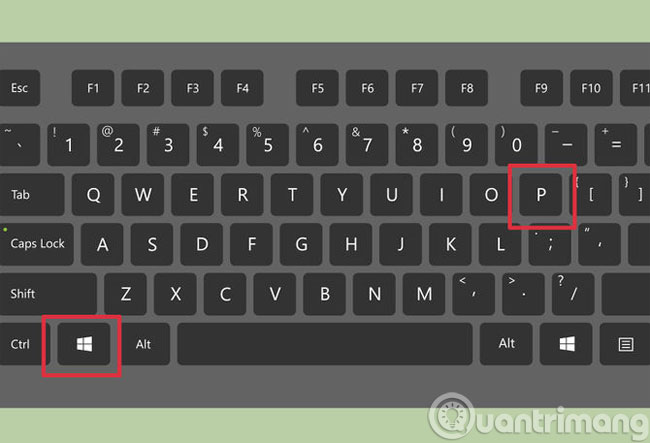
Bước 4: Chọn Extend để hiển thị dữ liệu mở rộng trên cả 2 màn hình
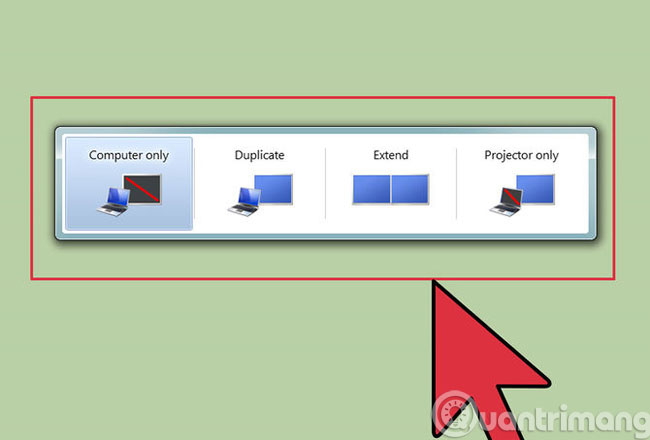
Bước 5: Kéo những dữ liệu muốn hiển thị trên màn hình mở rộng sang đó là xong.
Khi bạn nhấn tổ hợp phím Windows + P sẽ hiện ra các tùy chọn:
- Duplicate: Hiển thị giống nhau trên cả 2 màn hình (thường dùng khi kết nối với máy chiếu)
- Extend: Cho phép bạn điều hướng đến toàn màn hình trên cả 2 màn hình (chế độ này sẽ hiển thị dữ liệu mở rộng sang tất cả các màn hình đã kết nối với máy tính)
- Projector only: Sẽ chỉ hiển thị trên màn hình vừa kết nối thêm vào máy tính
Nếu không muốn sử dụng phím tắt thì sau khi kết nối màn hình với máy tính, bạn làm như sau để sử dụng hai màn hình trên máy tính:
Từ giao diện màn hình Desktop, hãy click chuột phải và chọn Screen resolution:
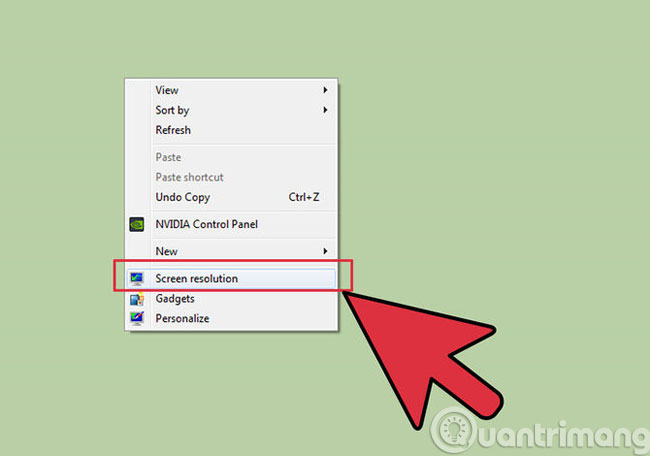
Tiếp đó, khi hộp thoại Screen resolution mở ra, các bạn hãy nhấn vào Multiple displays với các tùy chọn
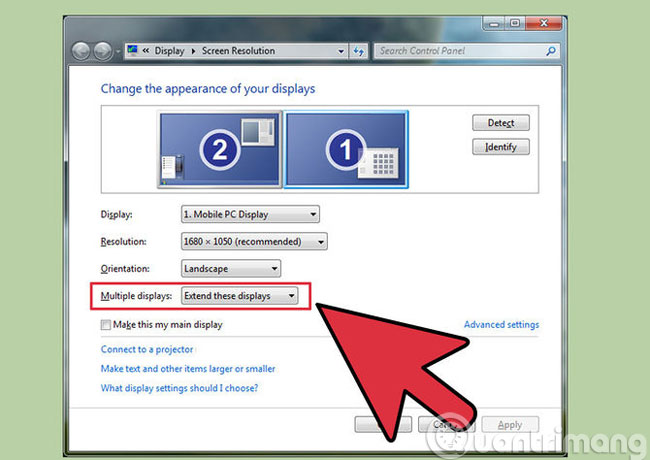
- Duplicate these displays: Hiển thị giống nhau trên cả 2 màn hình
- Extend these displays: Cho phép bạn chuyển sang chế độ toàn màn hình trên cả 2 màn hình
- Show desktop only on 1: Chỉ hiển thị màn hình thứ nhất
- Show desktop only on 2: Chỉ hiển thị màn hình thứ 2
Nếu chọn Extend these displays bạn chỉ cần kéo những dữ liệu muốn hiển thị trên màn hình thứ 2 sang màn hình thứ 2 là được.
Trên đây là 2 cách để bạn sử dụng 2 màn hình trên Windows 7 bằng cách ghép nối 2 màn hình lại với cùng một máy tính. Rất nhanh và đơn giản, phải không nào?
Chúc các bạn thành công!
Từ khóa: Hai cách ghép màn hình trong Windows 7, Hai cách ghép màn hình trong Windows 7, Hai cách ghép màn hình trong Windows 7, Hai cách ghép màn hình trong Windows 7
















